Мозила ( Mozilla Firefox) є одним із найбільш швидкохідних браузерів, хоча в Рунеті найчастіше користуються хромом.
Всі власники сайтів хочуть мати якомога більше відвідувачів. Вони вигадують різні хитрощі, щоб у браузерах (мозилі) самостійно прописувалася адреса їхнього ресурсу.
Тоді під час запуску стартова сторінка (головна) показує вміст їх сайту. Найбільше в цьому досягла успіху «webalta». Як її видалити.
Другим у списку йде «майл ру». Позбутися його можна. Більше таких шкідливих незаконних вторгнень у браузери користувачів не помічено.
Змінити стартову сторінку в мозилі (якщо це не вірусне влазіння) досить просто, використовуючи стандартні засобивеб-браузер.
Як змінити стартову сторінку в мозилі
Щоб змінити сторінку, що завантажується при старті браузера, у мозилі спочатку зробіть видимим меню браузера.
Для цього клацніть верхівку з лівого боку на напис "Firefox", підведіть курсор до опції "налаштування" і натисніть "панель меню".
Потім виберіть також верхівку «інструменти» і перейдіть в «налаштування» мозили.
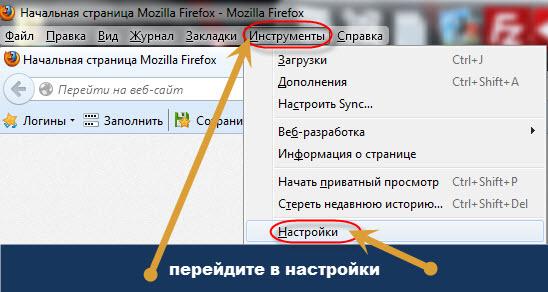
Тепер перед вами відкриється вікно, в якому ви зможете легко змінити домашню сторінку.

Згодом це буде головна стартова сторінка вашого браузера Мозіла. Ось, власне, і все.
Якщо у вас виникнуть труднощі, можете просто повернути систему назад, до того часу, коли все було так, як треба, або просто описати проблему в коментарях. Тут вам обов'язково допоможуть. Успіхів.
У цій статті розповідається інформація, як змінити стартову сторінку в Mozilla Firefox. Адже випадки бувають різні. Іноді користувач неусвідомлено може змінити налаштування при інсталяції програмного забезпеченнязавантаженого з інтернету. Іноді це може статися через шкідливі програми.
Що таке стартова сторінка Мазіла Firefox
Стартова сторінка Mozilla Firefox – це сторінка, яка відкривається під час запуску однойменного браузера. Складається вона з набору популярних сайтів, підібраних розробниками компанії MozillaКорпорація. Дану добірку можна за бажання змінити під свої потреби та переваги. Ця зручна функція дозволяє користувачам систематизувати своїх лідерів.
Провести маніпуляції зі стартовою сторінкою можна в такий спосіб. У правому верхньому куткубраузера вибрати іконку з трьома горизонтальними смужками, далі натиснути на контекстному менюна вкладку "Налаштування".
У сторінці, що відкрилася, в пункті «Основні» і є можливість провести зміни, а саме такі:
- як зробити пошукову систему;
- як зробити сторінку стартовою в Firefox;
- як змінити домашню сторінку у Мозилі;
- як вибрати папку для завантаження файлів;
- різні маніпуляції із вкладками.

Під час запуску Firefox
Можна налаштувати на свій розсуд відображення домашньої сторінки в трьох варіантах:
- Вибір домашньої сторінки, сформованої розробниками пошукової системи (за бажання можна в будь-який час як додавати потрібні сайти, так і видаляти не використовуються).
- Показувати пусту сторінку.
- Показувати вікна та вкладки, які були відкриті під час закриття браузера (корисна функціяпри незакінченій роботі з багатьма вкладками).
Домашня сторінка
Що стосується налаштувань «Домашньої сторінки», то тут теж дуже просто. Також три варіанти відображення домашньої сторінки:
- Вибравши цей пункт при відкритій сторінці, у графі «Домашня сторінка» з'явиться посилання, наприклад, на «www.yandex.ru». Можна вставити в це віконце будь-яке інше необхідне посилання.
- У цьому пункті можна налаштувати домашню сторінку, вибравши з історії відвідування інтернет-сайтів необхідне посилання.
- Якщо нічого не влаштовує, можна відновити параметри відображення домашньої сторінки за замовчуванням.
Будь-які зміни в налаштуваннях, як правило, проводяться експериментальним шляхом. Завжди можна відкотити все назад. Пробуйте і практикуйтеся, дорогі користувачі інтернет-браузера.
Що сюди посилається Показати історіюFirefox
Version 57 Version 56 Version 55 Version 54 Version 53 Version 52 Version 51 Version 50 Version 49 Version 48 Version 47 Version 46 Version 45
Windows 8 Windows 7/Vista Windows XP Mac Linux Windows 10
Переглянути більше тем
- Основи веб-серфінгу Встановлення та оновлення Синхронізувати та зберегти Спілкуйтесь та діліться Робіть більше з програмами Захистіть приватність Керування налаштуваннями та доповненнями Виправлення повільної роботи, падінь, повідомлень про помилки та інші проблеми
Домашня сторінка Firefox за замовчуванням містить посилання для швидкого доступу до часто використовуваних функцій
Коли ви вперше запускаєте Firefox, якщо ви натисніть на кнопці Дім або відкриєте нове вікно, ви потрапите на домашню сторінку за замовчуванням. Ця сторінка містить зручну функціюпошуку в Інтернеті через пошукову систему за промовчанням та посилання для швидкого доступу до завантажень, закладок, журналу, додатків, Синхронізації та налаштувань. Крім того, якщо при останньому використанні Firefox у вас були відкриті вкладки, ви можете відновити їх з домашньої сторінки одним клацанням миші.
Як відкрити домашню сторінку Firefox?
за за замовчуванням Firefoxвідображає домашню сторінку, коли ви запускаєте Firefox, клацаєте по кнопці Дім або відкриваєте нове вікно.
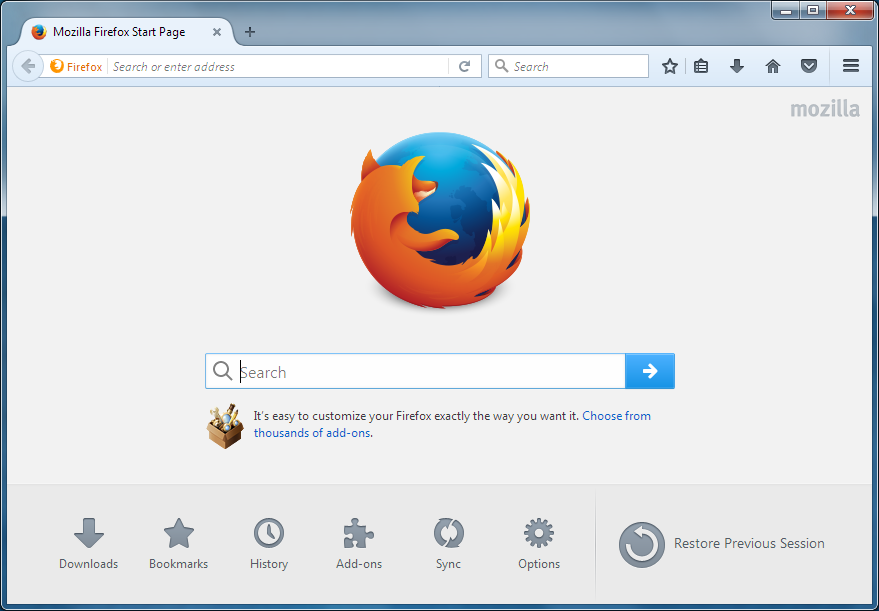
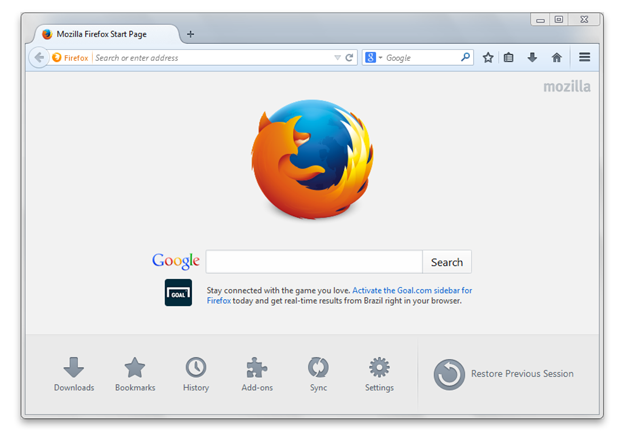
Якщо ви не бачите цю сторінку під час запуску Firefox, натискання на кнопку Будинок або відкриття нового вікна, ви можете відновити налаштування за замовчуванням таким чином:
Доступ до завантажень, закладок, журналу, додатків, Синхронізації та налаштувань з домашньої сторінки
Домашня сторінка за замовчуванням містить такі кнопки в нижній частині сторінки:
- Завантаження:Натисніть тут, щоб відкрити список завантажених файлів у вікні бібліотеки.
- Закладки:Це відкриє ваші закладки у вікні бібліотеки. Для отримання додаткової інформаціїпрочитайте Як використовувати закладки для запам'ятовування та організації ваших улюблених сайтів.
- Журнал:Це відкриє історію відвідуваних сторінок у вікні бібліотеки. Для отримання додаткової інформації прочитайте Видалення нещодавньої історії веб-серфінгу, пошуку та завантажень та Як видалити з моєї історії окремий веб-сайт? .
- Додатки:Швидкий доступ до вікна керування доповненнями. Для отримання додаткової інформації прочитайте Знайдіть і встановіть додатки, щоб додати функції Firefox .
- Синхронізація:Клацніть тут, щоб налаштувати синхронізацію та взяти з собою свої вкладки та закладки. Для отримання додаткової інформації прочитайте Як налаштувати Синхронізацію на своєму комп'ютері? .
- Налаштування: Параметри:Швидкий доступ до налаштувань FirefoxНалаштування.
Відновлення ваших вкладок та вікон із минулої сесії роботи у Firefox
Якщо при останньому використанні Firefox у вас були відкриті вкладки або вікна, то на домашній сторінці Firefoxза умовчанням буде розташована кнопка Відновити попередню сесію. Щоб повернути назад ваші вкладки та вікна, просто клацніть по ній.
Початкова сторінка в браузері це те, що користувач бачить при його відкритті. Поняття «початкова» чи «домашня» використовується ще з найперших версій інтернет-браузерів. На панелі кожної програми, у тому числі і на панелі FireFox, є кнопка «Додому», яка повертає користувача до вказаної адреси.
За допомогою налаштування браузера
Початкова сторінка Mozilla FireFox та її параметри встановлюються у налаштуваннях браузера. Звичайно, для цього є кілька способів, але першим я розповім про самий основний, який відкриває для користувача всі доступні можливості. Отже, щоб змінити установки домашньої адреси, знадобиться:
- Відкрити програму.
- Клацніть лівою кнопкою миші по кнопці меню у правій частині панелі інструментів FireFox.
- Вибрати з меню меню «Налаштування», клікнувши по ньому один раз.
- Перейти на вкладку "Основні".
- Встановити значення параметрів «Під час запуску FireFox» та «Домашня сторінка», в першому вибравши поведінку браузера при відкритті, а в другому вказавши посилання початкового сайту.
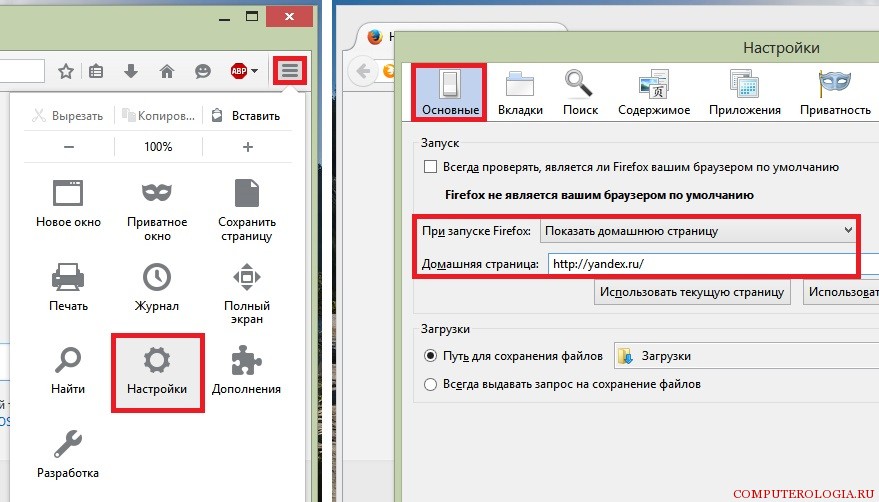
За допомогою елементів керування, розташованих у цьому вікні, можна уникнути ручного додаванняадреси потрібної сторінки. Наприклад, якщо сайт, який планується зробити домашнім, зараз відкритий в іншій вкладці, просто натисніть кнопку «Використовувати поточну сторінку». У свою чергу, функція «Використовувати закладку» стане в нагоді для того, щоб одна із закладок була встановлена як початкова сторінка FireFox.
За допомогою перетягування заголовка сторінки
Існує ще один спосіб, за допомогою якого можна вказати FireFox, яку адресу він повинен відкривати під час свого запуску. Цей спосібне дозволяє налаштувати відразу всі параметри цієї функції, проте підійде, якщо ви вже використовуєте якийсь сайт як домашній і просто хочете змінити його адресу. Початкова сторінка фаєрфокс у цьому випадку змінюється так:
- Потрібно затиснути ліву кнопку миші на заголовку відкритої вкладки, де завантажений потрібний сайт.
- Не розтискаючи кнопку миші, перетягніть вкладку вбік.
- Пронести вкладку до кнопки «Додому» на панелі інструментів та відпустити ліву кнопку миші, коли курсор виявиться прямо над іконкою із зображенням будинку.
Після виконання цієї процедури браузер попросить підтвердити зміни:
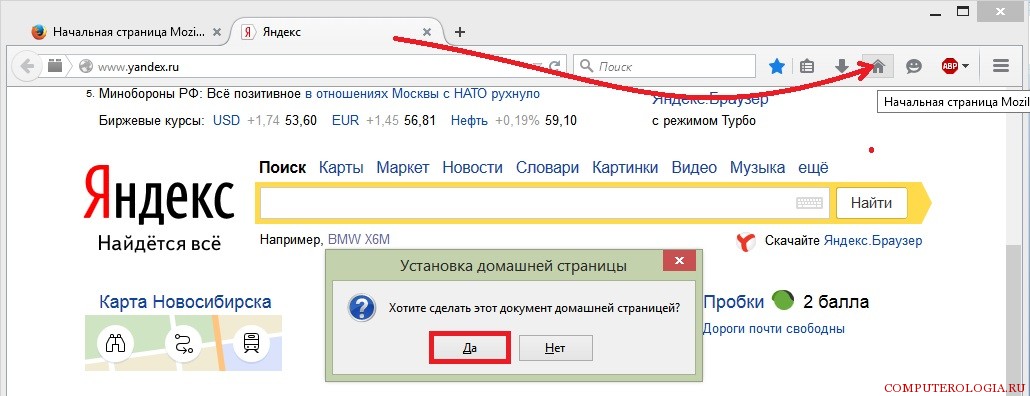
Ось, власне, і все. Ці два способи допоможуть вам зробити так, щоб при запуску браузера або натискання кнопки «Додому» відкривалася потрібна початкова сторінка мозили.
У деяких початківців у пошуковій системі Mozilla можуть виникнути певні труднощі при налаштуванні домашньої сторінки.
Це пов'язано з тим, що налаштування в Mozilla Firefox дещо інакше здійснюється щодо інших видів інтернет-браузерів.
Нижче розглянемо, як налаштувати домашню сторінку у Мозилі.
Призначення домашньої сторінки пошукової системи
Тут усе досить просто. Вона призначена для оптимізації роботи користувача або, простіше кажучи, зручності. Практично у кожної людини є веб-ресурси, які вона часто відвідує з метою отримання інформації, виконання роботи або просто для розваги.
А налаштований стартовий інтерфейс сторінки забезпечує людині приємний вигляд і швидкий перехід до необхідного сайту. Зазвичай їх варто використовувати через повільне завантаження, викликане великою кількістю відвідувачів на веб-ресурсі.
Якщо користувач бажає створити оптимальну для нього стартову сторінку або видозмінити початковий інтерфейс, то йому необхідно виконати певні маніпуляції.
Варто зазначити, що окрім перерахованих вище методів, користувач може вдатися до встановлення доповнень і розширень з каталогу Мазили. Встановлення доповнень, також сприятиме зручності та покращенню зовнішнього виглядудомашньої станиці інтернет-браузера. Здебільшого більшість користувачів зазвичай встановлений файл FVD Speed Dials, що є досить актуальним на сьогоднішній день.
Налаштування стартової сторінки в Mozilla Firefox
Для того щоб задати актуальну для користувача сторінку, необхідно вдатися до одного з найчастіше використовуваних способів, а саме:
Спосіб 1:
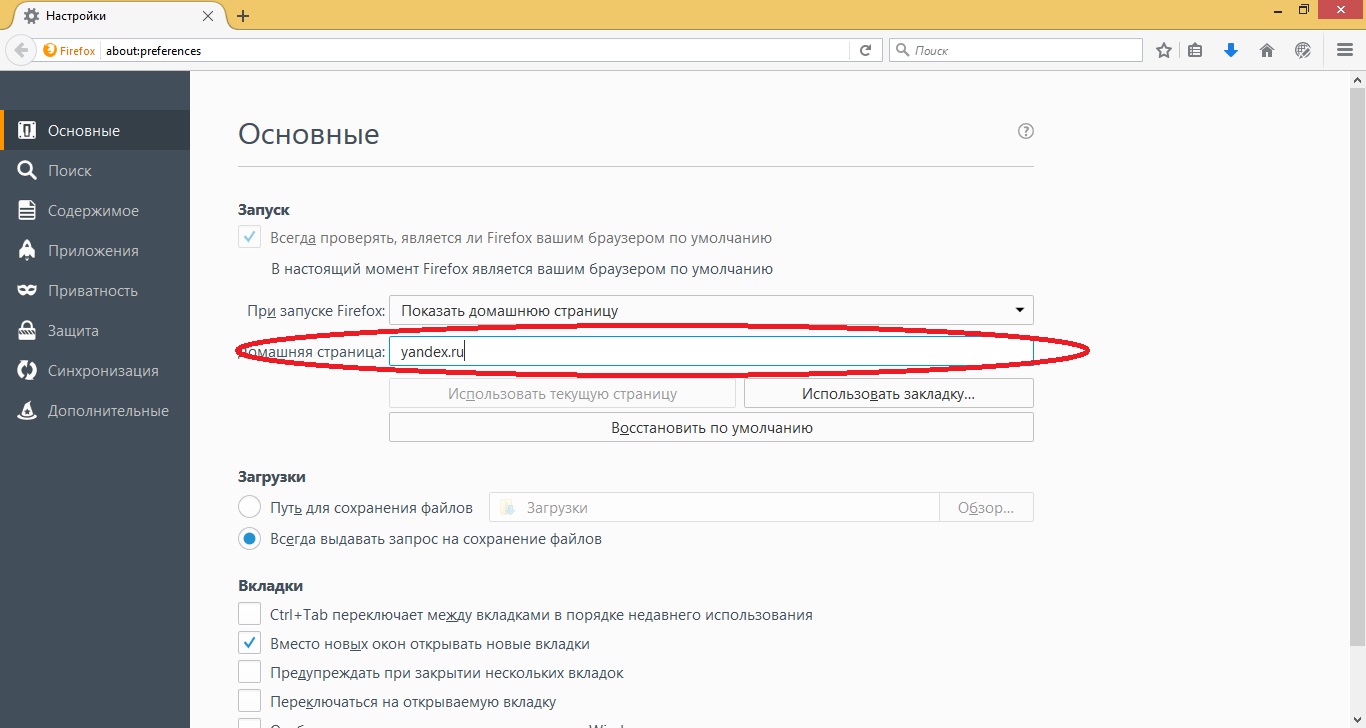
Цей спосіб дозволить здійснити необхідні налаштування для максимальної зручності. Однак варто враховувати, що Пошукова системамає бути русифікована, оскільки за будь-якої іншої мови даний методне принесе очікуваних результатів.
Метод 2. Встановлення свого варіанта сторінки браузера Мазила.
Для створення власного варіанту потрібно зберегти файл на локальному комп'ютерів форматі HTML, З наступним кодуванням. Щоб створити креативний дизайн стартової сторінкирекомендується вдатися до редактора WYSIWYG (легко можна знайти в інтернеті). 
Потім згенерований у редакторі код необхідно буде вставити раніше створений файл і виконати такі дії:
- Відкрити підготовлений елемент в інтернет-браузері мазила.
- У ньому має з'явитися посилання file:///C:/My_Page.html.
- Далі відкрити налаштування, натиснути на «основні»
- А в пункт "Адресний рядок" помістити посилання file:///C:/My_Page.html.
- Підтвердити.
- Виконати перезавантаження.
Застосовуючи ці способи, початківець Користувач Мазили Фаерфокс досить просто зможе налаштувати сторінку для забезпечення свого комфорту. Для персоналізації пошукача знадобиться мінімальна кількість часу та сил.




